- Автор Abigail Brown [email protected].
- Public 2023-12-17 06:40.
- Последно модифициран 2025-01-24 12:02.
Какво да знаете
- Натиснете и задръжте Alt, след това натиснете и отпуснете клавиша Tab, докато продължавате да държите Altключ.
- Натиснете Tab или използвайте клавишите със стрелки, за да превключвате между прозорците.
- За да затворите прозореца за бързо превключване, отпуснете клавиша Alt.
Тази статия обяснява как да използвате прекия път Alt+ Tab за превключване между всички отворени програми и приложения в Windows. Инструкциите в тази статия се отнасят за Windows 10, Windows 8 и Windows 7.
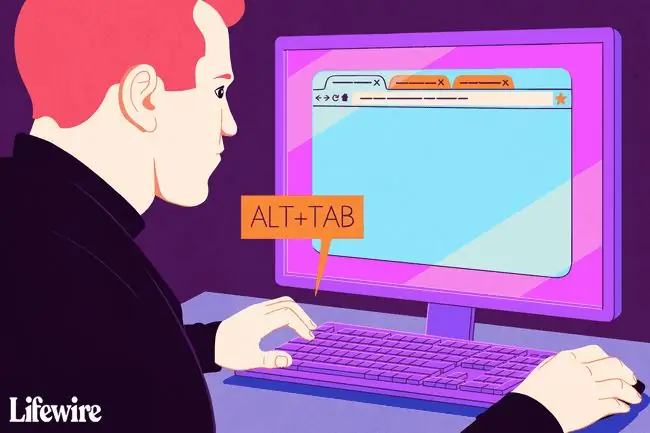
Използвайте Alt+Tab, за да превключвате между отворени програми с лекота
Превключването на Alt+Tab показва миниатюрни изображения на отворените прозорци на приложения на вашия компютър. Изберете миниатюра, за да направите този прозорец активен прозорец на екрана.
Можете също да използвате прекия път Win+Tab за превключване между отворени прозорци.
- Отворете поне два прозореца. Това могат да бъдат програми, приложения, файлове или прозорци на браузъра.
-
Натиснете и задръжте клавиша Alt на клавиатурата, натиснете и отпуснете клавиша Tab и продължете да държитеAlt клавиш.
Продължете да държите клавиша Alt, докато работите с прозореца за бързо превключване Alt+Tab.
-
Прозорецът за бързо превключване Alt+Tab се появява в средата на екрана и съдържа икона за всеки прозорец, който е отворен в момента.
За да затворите прозореца за бързо превключване на Alt+Tab, отпуснете клавиша Alt.

Image - Натиснете Tab, за да маркирате прозореца, който искате да се покаже на екрана и да направите прозореца активен. Всеки път, когато натиснете Tab, осветяването се премества отляво надясно.
-
За да обърнете посоката на маркираното поле и да го преместите отдясно наляво, натиснете Shift+Alt.
Друг начин за придвижване между миниатюрни изображения е да използвате клавишите със стрелки на клавиатурата.
- Освободете клавиша Alt и Windows превключва към маркирания прозорец.
Alt+Tab в обратна посока
Ако преминете покрай прозореца, който искате, не натискайте клавиша Tab, за да преминете през отворените прозорци. Използвайте клавишната комбинация Shift+Tab, за да изберете прозорци в обратен ред.






